ブラウザのキャッシュのクリア方法
リニューアルにともない、サイトの見た目が崩れてしまったり、買い物が上手くできなかったりするケースが出ています。
この現象を解決するために、ブラウザのキャッシュをクリア(インターネットの閲覧履歴を削除)する必要がありますので、そのやり方を説明します。
※ブラウザというのは、インターネットでホームページを閲覧するためのソフトのことです。
「![]() インターネットエクスプローラー」、「
インターネットエクスプローラー」、「![]() グーグルクローム」、「
グーグルクローム」、「![]() ファイアーフォックス」などがあります。
ファイアーフォックス」などがあります。
【インターネットエクスプローラーのキャッシュのクリア方法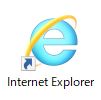 】
】
1. インターネットエクスプローラーの右上の「設定ボタン」をクリックし、「インターネットオプション」をクリックしてください。
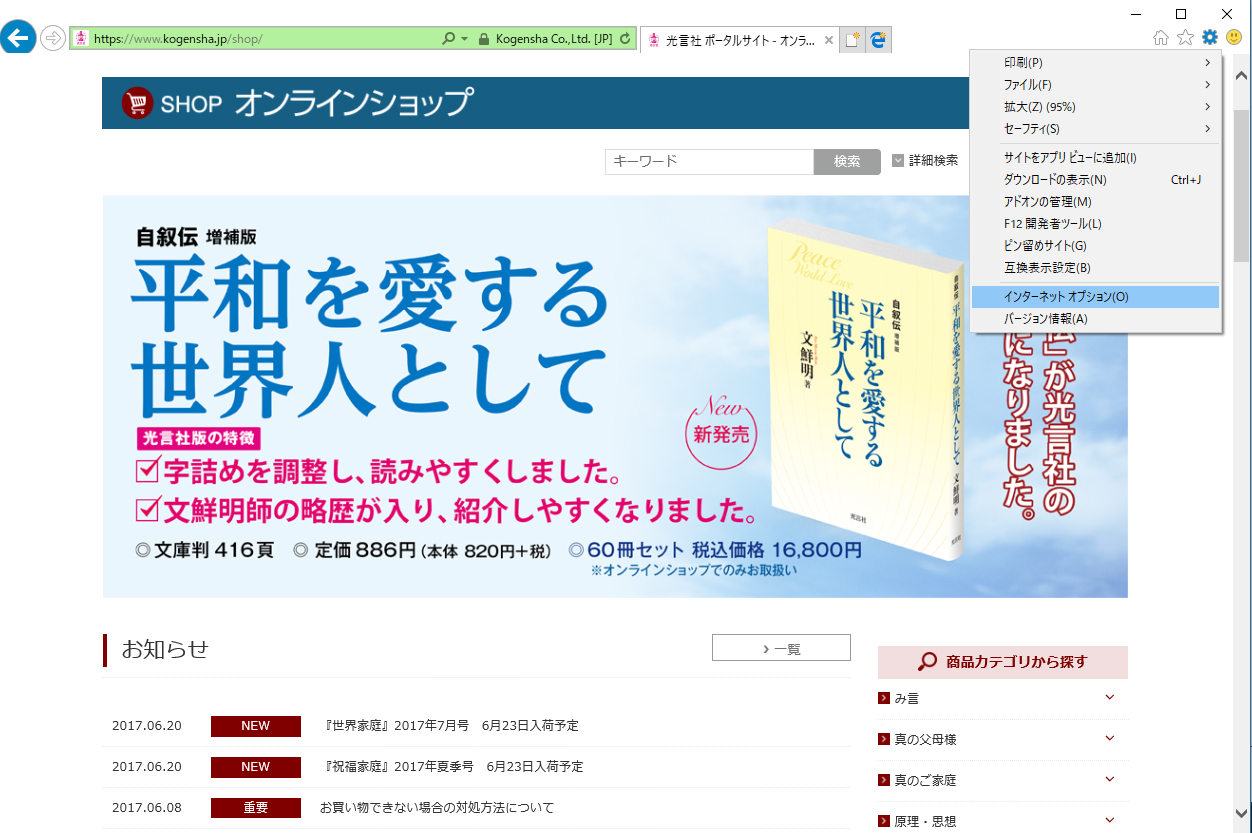
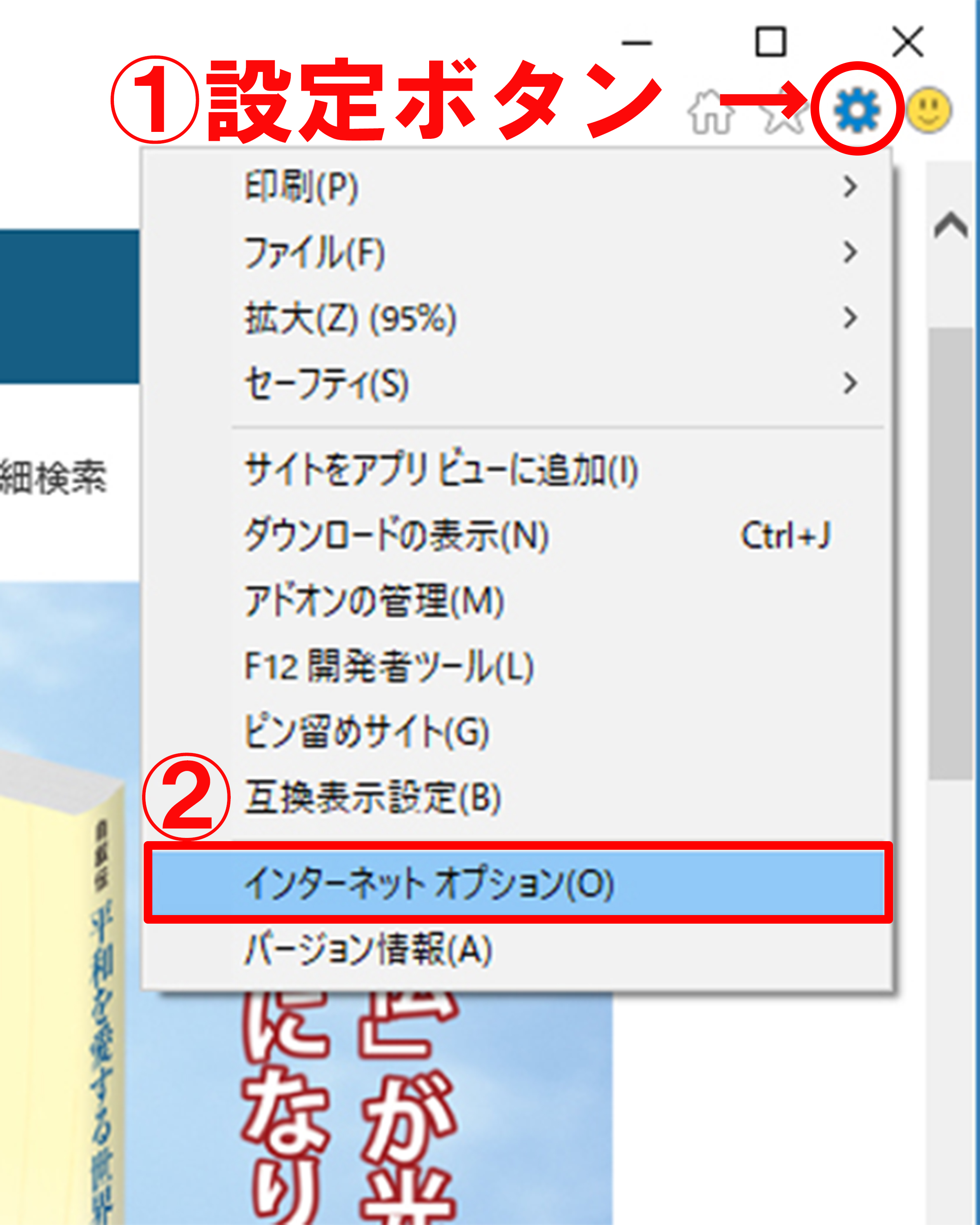
2.「全般」の閲覧の履歴にある「削除」ボタンをクリックしてください。
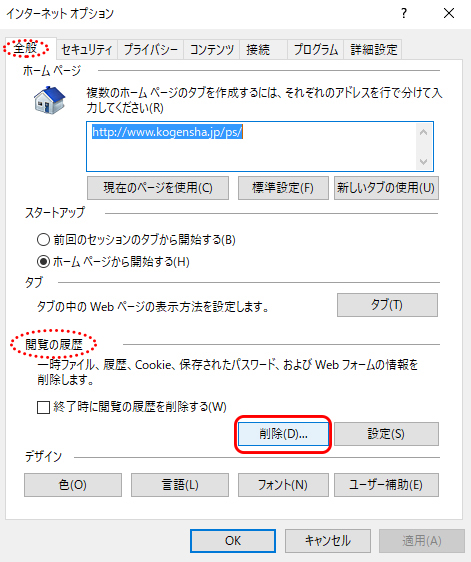
3. 「閲覧の履歴の削除」というウィンドウが立ち上がります。
「お気に入りWebサイトデータを保持する」「インターネット一時ファイルおよびWebサイトのファイル」「クッキーとWebサイトデータ」「履歴」のチェックBOXのチェックがされていることを確認後、[削除]ボタンをクリックしてください。
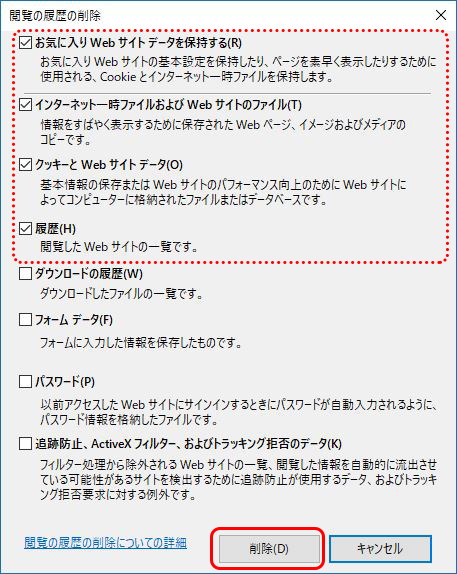
※「パスワード」を選択してクリアしてしまうと、再度パスワードを入力しないといけなくなりますので、ご注意ください。
インターネットエクスプローラは、以上です。
【グーグルクロームのキャッシュクリアの方法 】
】
1.右上の「設定ボタン(縦の…のボタン)」をクリック、「履歴」から「履歴」をクリック
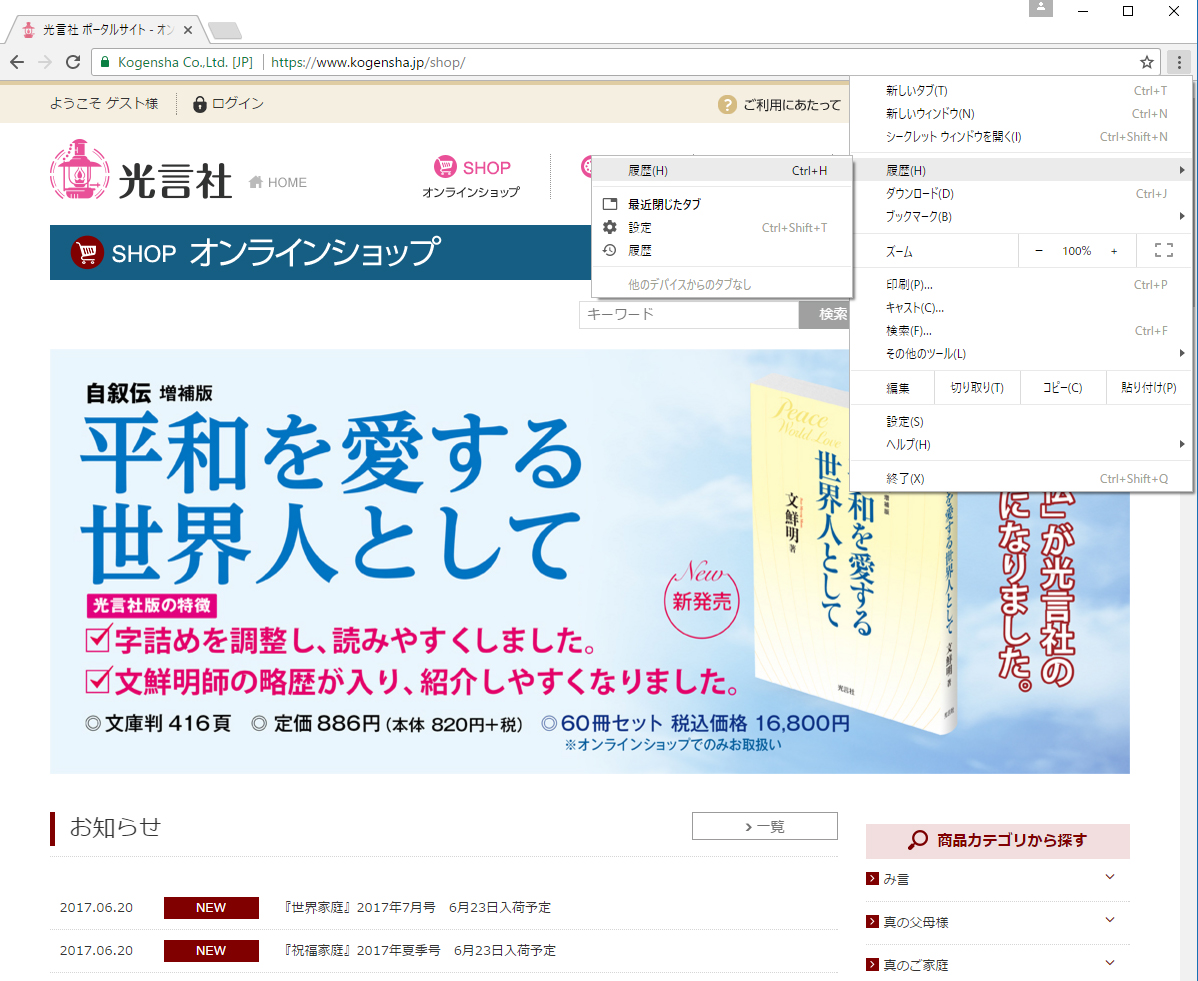
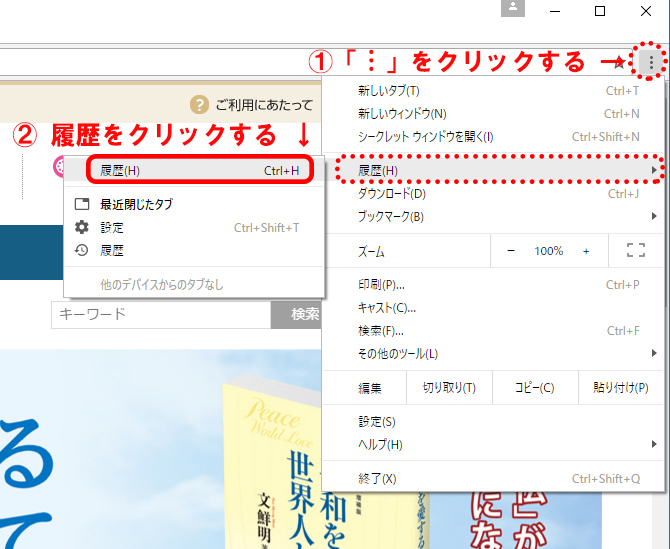
2.画面の左にある「閲覧履歴データを消去する」をクリックする。
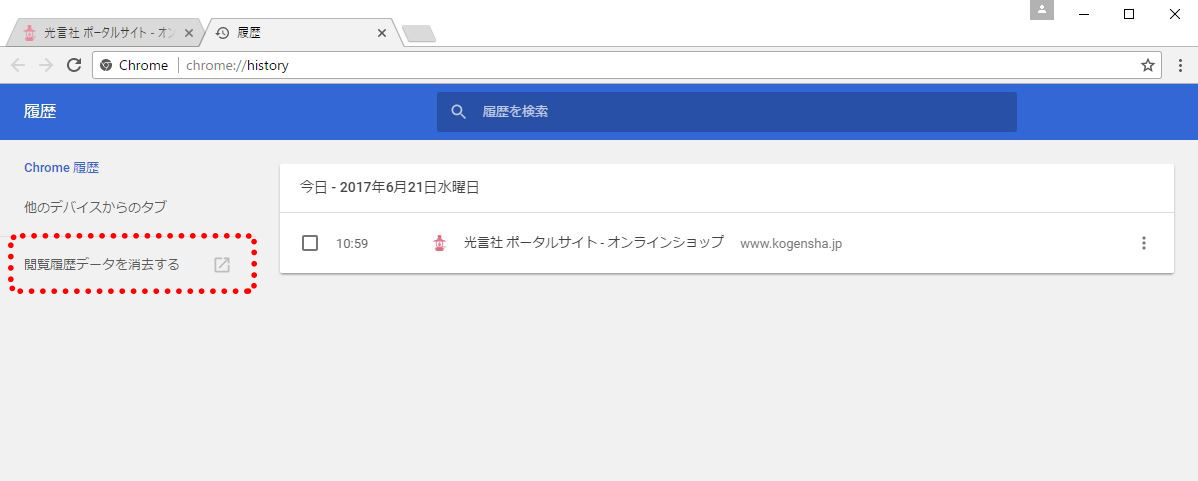
3.すると、「閲覧履歴データを消去する」というのが出るので、「すべて ▼」が選択されているのを確認し、「閲覧履歴」「ダウンロード履歴」「Cookieなどのサイトデータやプラグインデータ」「キャッシュ された画像とファイル」のチェックボックスにチェックを入れて、「閲覧履歴データを削除する」をクリックする。
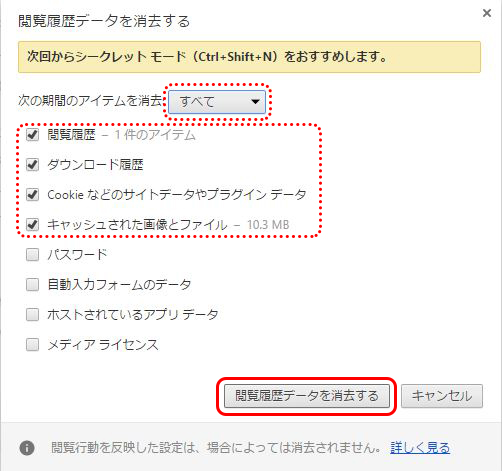
※「パスワード」を選択してクリアしてしまうと、再度パスワードを入力しないといけなくなりますので、ご注意ください。
グーグルクロームは、以上です。
【ファイアーフォックスのキャッシュクリアの方法 】
】
1.メニューの「履歴」をクリック
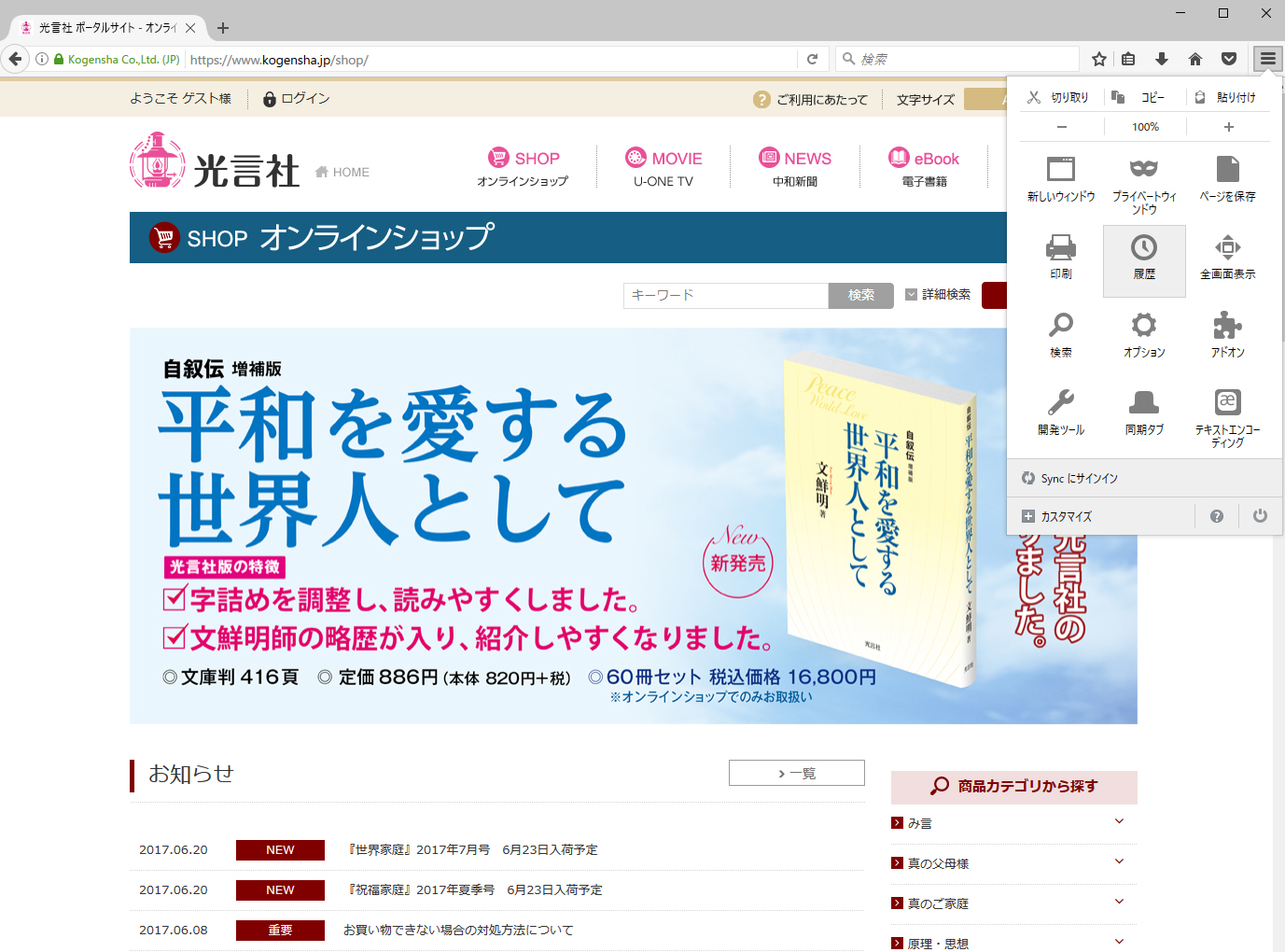
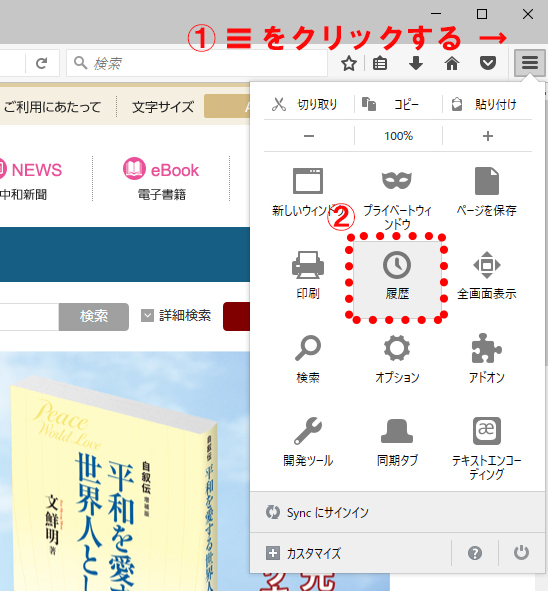
2.「最近の履歴を消去」をクリック
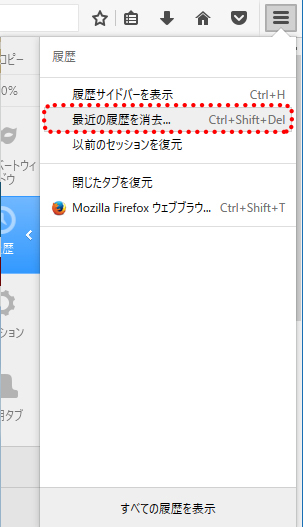
3.「すべての履歴を消去」で、「すべての履歴」が選択されていることを確認する。
そして、「表示したページとダウンロードの履歴」「検索やフォーム入力履歴」「Cookie」「キャッシュ」のチェックボックスにチェックして、「今すぐ消去」をクリック
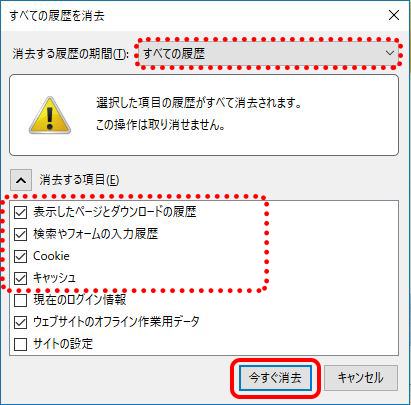
※「現在のログイン情報」を選択してクリアしてしまうと、再度パスワードを入力しないといけなくなりますので、ご注意ください。
ファイアーフォックスは、以上です。



.jpg)


.jpg)

